Tabloya naverokê
Hûn dikarin li Lightroom çermê xweş bikin? Photoshop padîşahê manîpulasyona wêneyan e, lê gava ku dor tê ser sererastkirina gelek wêneyan, Lightroom zûtir e. Ji ber vê yekê gelek wênekêş dipirsin, gelo rêyek hêsan heye ku meriv çermê li Lightroom xweş bike?
Hey li wir! Ez Cara me û her çend ez her du bernameyan di xebata xweya wênekêşiyê de bikar tînim jî, ez bê guman Lightroom-ê ji bo pirraniya sererastkirina xwe tercîh dikim.
Heke min dixwest ez hin xebatek cidî ya çerm bikim, Photoshop bêtir amûran pêşkêşî dike ku bi rastî wê bêkêmasî bike. Lê ji bo serîlêdanek bilez, wek rastkirina rengê çermê nehevseng, Lightroom vebijarkek ecêb jî heye - Maskeya Brush!
Bihêle ez nîşanî we bidim ka ew çawa dixebite!
5 Gavên Ji Bo Paqijkirina Çermê Di Lightroom-ê de Bi Bikaranîna Maskeya Firçeyê
Lightroom hin taybetmendiyên maskkirinê yên hêzdar hene ku nermkirina çerm karekî hêsan dike. Ez hez dikim ku maskeya firçeyê bikar bînim da ku çermê xwe li Lightroom bişopînim. Li vir ez çawa dikim.
Gav 1: Maska firçeyê vekin û Mîhengan Hilbijêrin
Ji bo sepandina bandorê, em ê vebijarka maskeya firçeyê bikar bînin.
Bi tikandina îkona çemberê ya li milê rastê yê darikê amûrê yê rastê cîhê xebatê, panela maskkirinê veke. An jî li ser klavyeyê Shift + W bikirtînin da ku wê vekin.
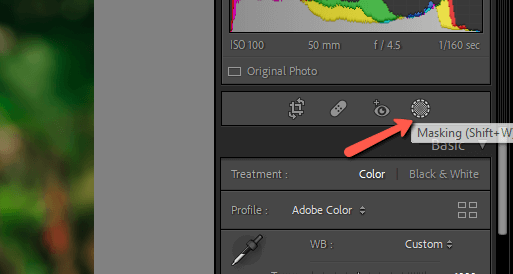
Vebijarka Firçe ji navnîşê hilbijêrin. Wekî din, hûn dikarin bi tikandina kurtebirra klavyeyê K rasterast xwe bavêjin firçeyê.

Mîhengên firçeyê niha dê xuya bibe. Ji bo guhertoya bilez û qirêj a nermkirina çerm, hilbijêrin afirçeyek mezin bike û firçeyê kêm bike heta 0. Herikîn û Xwarinê bixin 100. Piştrast bikin ku qutiya Maska Auto were kontrol kirin.

Gav 2: Di Lightroom-ê de Pêşkêşiya "Nermkirina Çermê" hilbijêrin
Mîhengên firçeyê amade ne, naha ji me re mîhengên sliderê yên rast hewce ne ku çerm nerm bikin. Welê, Lightroom ew hemî bi pêşeksaziyek bikêr a "Nermkirina Çermê" ve hatî girtin.
Tenê di bin mîhengên firçeyê de, hûn ê bibînin ku ew li ku dibêje Efekt . Li milê rastê, ew ê bêje "Custom" an her tiştê ku navê pêşdibistana paşîn e ku we bikar aniye. Li ser tîrên piçûk ên jor û jêr ên rastê wê bikirtînin.

Ev ê navnîşek pêşdibistanên bandora firçeyê veke. Hin pêşdibistanên xwerû hene ku bi Lightroom-ê re têne, her weha hûn dikarin ya xwe çêbikin û hilînin.
Di vê navnîşê de, hûn ê Çerm nermik û Çerm nermik (Lite) bibînin. . Ka em ji bo niha yeka Çermê nermik hilbijêrin. Ev bandor hema hema her gav pir bi hêz e, lê ez ê nîşanî we bidim ka meriv çawa wê di nav kêliyekê de paşde vegerîne.
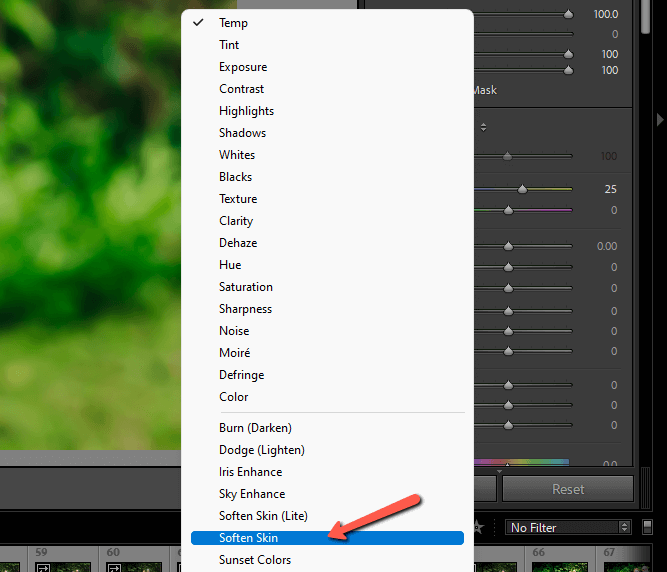
Niha em dibînin ku slidera Zelalîtî derketiye sifirê û Tiriyê derketiye 25an.
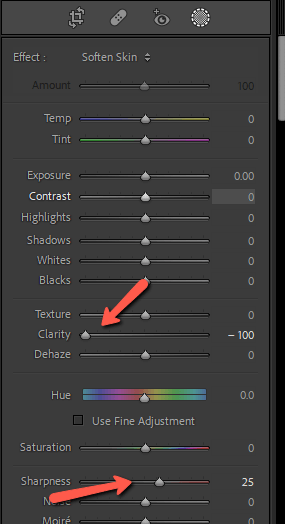
Gav 3: Mask bicîh bikin
Werin em vê li ser wêneyek bicîh bikin da ku bibînin ka çi diqewime.
Ji bo ku ji aloziya boyaxkirina bi kelecan a li ser çerm dûr bisekinin, werin em zoom bikin da ku wêneyê piçûktir bikin.

Dîrêjê firçeyê têra xwe mezin bikin ku hemî çerm bigire. Hûn dikarin slidera Mezinahî li milê rastê an li milê rastê bikar bîninBişkojka ] ku wê mezintir bike. Xala navendî ya firçeyê bixin ser deverek çerm û carekê bikirtînin.
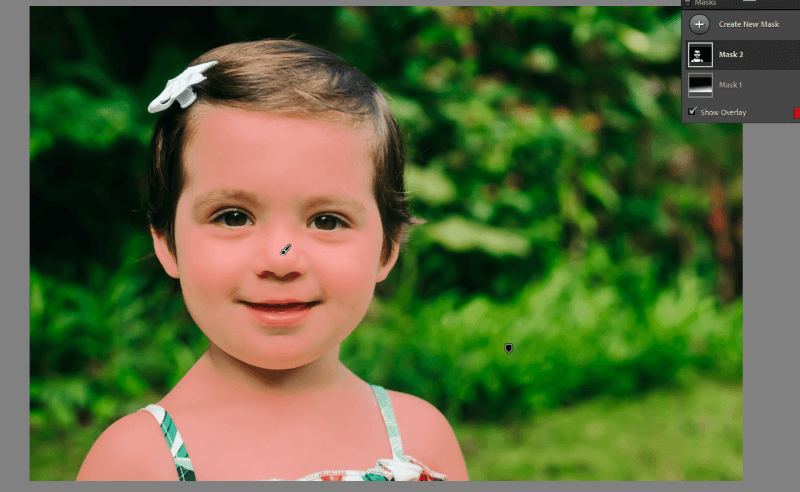
Lightroom dê çêtirîn xwe bike ku hemî pîxelên rengîn ên wekhev ên ku di çarçoveya firçeyê de dikevin hilbijêrin. Zencîreya sor nîşanî me dide ka kîjan beşên wêneyê Lightroom bixweber hilbijartiye. Karekî pir baş kir!
Gav 4: Parçeyên Nexwestî yên Maskê Jê Bikin
Carinan ji bilî çerm beşên din di maskeyê de têne girtin. Ger di wêneyê de hêmanên din ên bi rengên mîna çermê ku we hilbijartiye hebin ev ê bibe.
Ji bo rakirina wan deveran ji maskê, di panela Masks de maskê bikirtînin. Bişkoka Kêkirin hilbijêrin û Firça hilbijêrin.
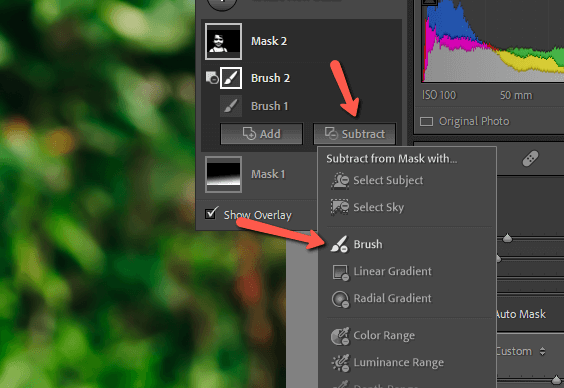
Naha, li ser deverên ku hûn nizanin çi di maskeyê de tê de hebe, boyax bikin.

Di doza min de, mask bi rastî pir baş e, ji ber vê yekê ez ê vê nimûneyê betal bikim. Bînin bîra xwe ku hûn dikarin pêvekê bi çikandin an rakirina qutiya Pêşandana Servekirî li binê panelê Masks biguherînin.
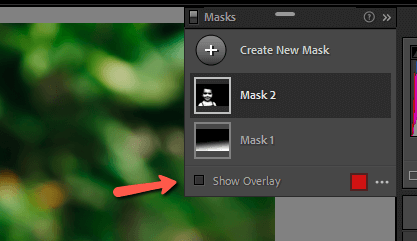
Gav 5: Efektê Eyar bikin (Heke Pêwîstî Bike)
Min dorpêç kir da ku em karibin bibînin ka ev pêşdaçeka Soften Skin çawa xuya dike. Berî li milê çepê ye, û paşê li rastê ye.


Dibe ku di van wêneyan de bê gotin zehmet be, lê bandor li çavên wê, por û paşxaneya wê nagire. Lêbelê, wê bi giranî çermê wê nerm kir.
Piçek pir zêde, lewra naha em li çawa binêrinvegerîne.
Dibe ku hûn texmîn bikin ku ji bo sivikkirina bandorê, em bi tenê slideran diguhezînin. Lêbelê, wê hingê pêdivî ye ku em her sliderek ferdî eyar bikin. Ji bo eyarkirina hemî slideran li gorî rêjeyekê, rêyek hêsantir heye.
Bala xwe bidinê ku ev slidera Amount dema ku me mask çêkir xuya bû. Ev rêjeya bandorê ye. Vê sliderê bikişîne jor an jêrîn da ku hemî slider li gorî hev zêde bikin an kêm bikin. Bi heybet!
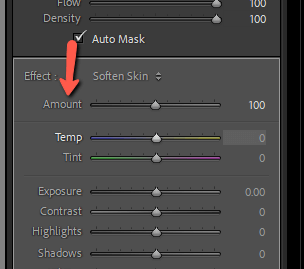
Min slidera mîqdara xwe daxist nêzî 50. Naha ew çermê wê yê xweş nerm heye ku ne ew qas giran e ku sexte xuya dike.

Divê hez bikim ku Lightroom ew qas hêsan dike ku mijarên we ecêb xuya bikin! Ma hûn li ser taybetmendiyên din ên Lightroom-ê dipirsin? Li vir binihêrin ka meriv çawa paşnavê li Lightroom-ê tam dike!

